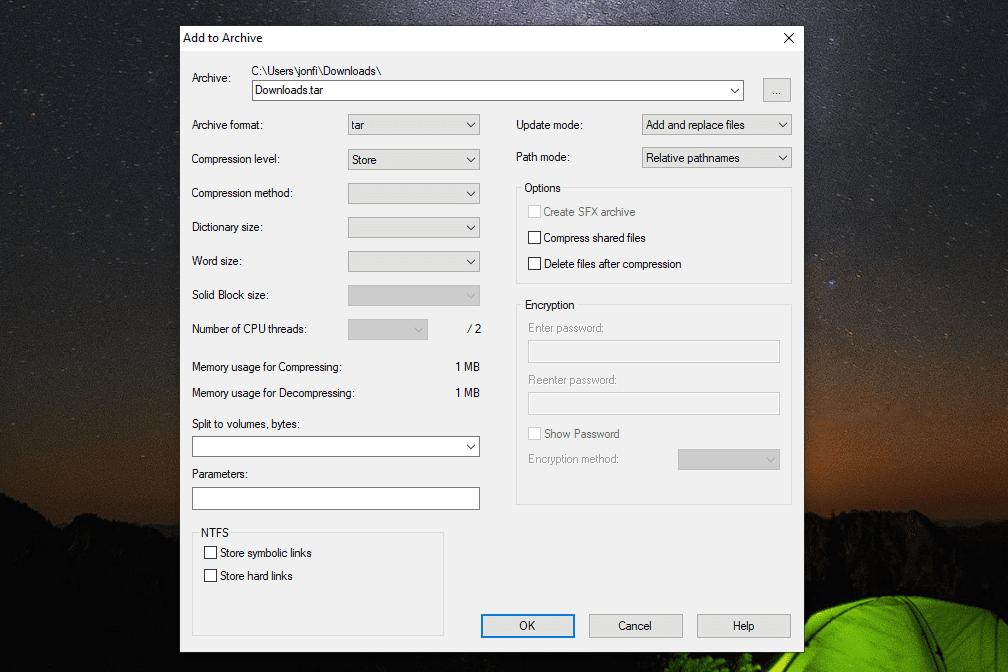知っておくべきこと
- TAR ファイルは、統合された Unix アーカイブ形式のファイルです。
- で 1 つを開きます 7-ジップ 、 B1オンラインアーカイバー 、 そして 他のファイル解凍ツール 。
- ZIP、TAR.GZ などのアーカイブ形式に変換します。 ザムザール または Online-Convert.com 。
この記事では、TAR ファイルとは何か、他のアーカイブ形式との違い、TAR ファイルからファイルを抽出できるプログラム、および類似のアーカイブ形式に変換する方法について説明します。
TAR ファイルとは何ですか?
Tape Archive の略で、Tape Archive と呼ばれることもあります。タールボール、TAR ファイル拡張子を持つファイルは、Consolidated Unix Archive 形式のファイルです。プログラムとか 指示 TAR ファイルを開くには、アーカイブを開くことができるファイルが必要です。
TAR ファイル形式は、複数のファイルを 1 つのファイルに保存するために使用されるため、アーカイブの目的と、ソフトウェアのダウンロードなど、インターネット上で複数のファイルを送信する場合の両方の目的でよく使用される方法です。
TAR ファイル形式は Linux および Unix システムで一般的ですが、データの保存のみに使用されます。圧縮していない。 TAR ファイルは作成後に圧縮されることがよくありますが、 TGZファイル 、TGZ、TAR.GZ、または GZ 拡張子を使用します。
TAR は、の頭字語でもあります。技術アシスタントのリクエスト、ただし、TAR ファイル形式とは関係ありません。
TAR ファイルを開く方法
TAR ファイルは比較的一般的なアーカイブ形式であり、最も一般的な zip/unzip ツールで開くことができます。 ピージップ そして 7-ジップ これらは、TAR ファイルを開く両方をサポートする、優れた無料のファイル抽出ツールの 2 つです。そしてTAR ファイルを作成していますが、チェックアウトしてください 無料のファイル抽出ツールのリスト 他の多くの選択肢のために。
Windows 11 を使用している場合は、追加のソフトウェアを必要とせずに、ダブルクリックまたはダブルタップするだけで TAR ファイルを開くことができます。ただし、これは Windows 11 でのみ機能するため、古いバージョンの Windows OS を使用している場合は、先ほど述べたプログラムのいずれかが必要になります。
B1オンラインアーカイバー そして イージージップ は他の 2 つの TAR オープナーですが、ダウンロード可能なプログラムではなくブラウザーで実行されます。 TAR をこれら 2 つの Web サイトのいずれかにアップロードするだけで、コンテンツを抽出できます。
Unix システムでは、次のコマンドを使用して、外部プログラムを使用せずに TAR ファイルを開くことができます。ファイル.tarTAR ファイルの名前です。
圧縮TARファイルの作成方法
このページで説明しているのは、TAR アーカイブからファイルを開く方法、またはファイルを抽出する方法だけです。フォルダーまたはファイルから独自の TAR ファイルを作成したい場合、最も簡単な方法は 7-Zip などのグラフィカル プログラムを使用することです。
プレックスでプレイリストを作成する方法
-
TAR ファイル内の必要なファイルとフォルダーをすべて選択します。
-
強調表示された項目の 1 つを右クリックして、 アーカイブに加える 。
-
選ぶ かかります から アーカイブ形式 ドロップダウンメニュー。
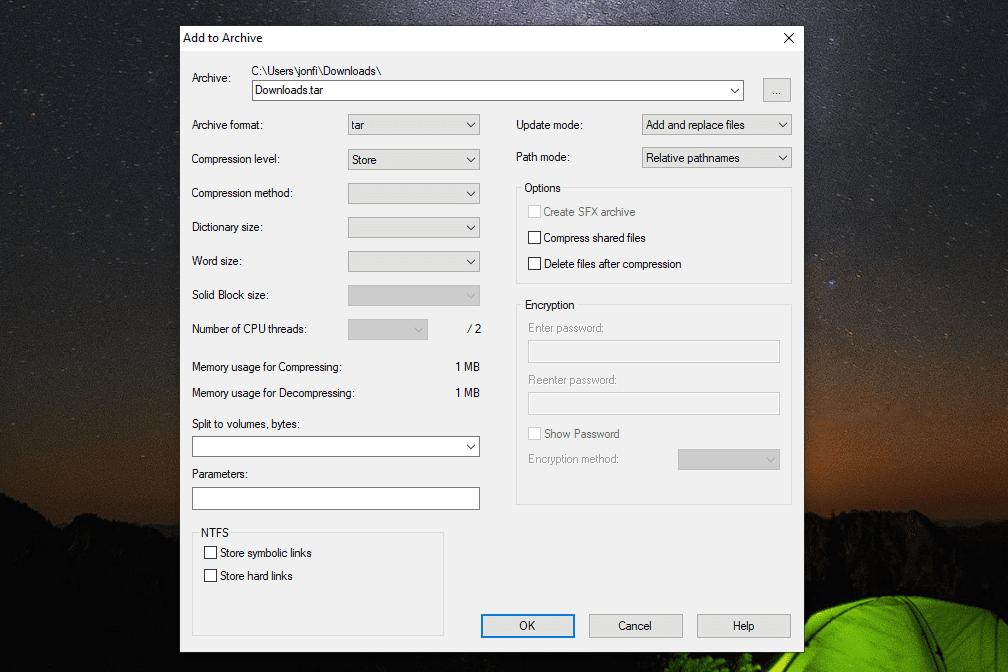
-
選択する わかりました 。
Linux を使用している限り、コマンドライン コマンドを使用して TAR ファイルを構築することもできます。ただし、このコマンドを使用すると、TAR ファイルも圧縮され、TAR.GZ ファイルが生成されます。
このコマンドは、選択したフォルダーまたは単一のファイルから TAR.GZ ファイルを作成します。
|_+_|このコマンドの実行内容は次のとおりです。
- -c: アーカイブを作成します
- -z: gzip を使用してアーカイブを圧縮します
- -v: 冗長モードを有効にして、作成プロセスの進行状況を表示します。
- -f: アーカイブの名前を指定できます。
以下は、という名前のフォルダーから「ファイルを TAR」する (TAR ファイルを作成する) 場合の例です。 /myfiles/ それを呼び出すために ファイル.tar.gz :
|_+_|TAR ファイルを変換する方法
ザムザールと Online-Convert.com 二人です 無料のファイルコンバータ 、どちらの Web サービスも、TAR ファイルを ZIP に変換します。 7Z 、TAR.BZ2、TAR.GZ、YZ1、LZH、または タクシー 。これらの形式のほとんどは実際には圧縮形式ですが、TAR は圧縮形式ではありません。つまり、これらのサービスは TAR も圧縮するように機能します。

これらのオンライン コンバーターのいずれかを使用する場合は、まず TAR ファイルをそれらの Web サイトのいずれかにアップロードする必要があることに注意してください。ファイルが大きい場合は、専用のオフライン変換ツールを使用した方がよい場合があります。
すべてのことを考慮すると、TAR を次の形式に変換する最良の方法です。 ISO 無料のものを使用することになります AnyToISO プログラム。右クリックのコンテキスト メニューからも機能するため、TAR ファイルを右クリックして ISO ファイルへの変換を選択するだけです。
TAR ファイルが複数のファイルの単一ファイルのコレクションであることを考慮すると、ISO 形式は基本的に同じ種類のファイルであるため、TAR から ISO への変換が最も合理的です。ただし、ISO イメージは、特に Windows では TAR よりもはるかに一般的であり、サポートされています。
TAR ファイルは、フォルダーと同様、他のファイルの単なるコンテナーです。したがって、TAR ファイルを単に次の形式に変換することはできません。 CSV 、 PDF 、またはその他の非アーカイブ ファイル形式。 TAR ファイルをこれらの形式のいずれかに「変換」するとは、実際にはアーカイブからファイルを抽出することを意味します。これは、上記のファイル抽出プログラムのいずれかを使用して実行できます。
ファイルがまだ開かないのですか?
ファイルが上記のように開かない理由の最も簡単な説明は、ファイル拡張子が .TAR で終わっていないということです。必ずサフィックスを再確認してください。一部のファイル拡張子はスペルが非常に似ているため、他のファイル形式と間違えやすい場合があります。
たとえば、TAB ファイルは、TAR の 3 つのファイル拡張子のうち 2 つを使用しますが、形式とはまったく関係ありません。代わりに、それらは Typinator Set、MapInfo TAB、Guitar Tablature、または Tab Separated Data ファイルのいずれかです。これらの各形式は独自のアプリケーションで開きますが、いずれも 7-Zip のようなファイル抽出ツールではありません。
次のようなファイルを扱う場合に行う最善の方法は、そうではありませんテープ アーカイブ ファイルは、Lifewire またはインターネット上の他の場所でその特定のファイル拡張子を調査するためのもので、ファイルを開いたり変換したりするためにどのアプリケーションが使用されているかを見つけることができるはずです。
もし、あんたがするTAR ファイルがあっても、上記の提案に従って開かない場合は、ファイル抽出ツールがその形式をダブルクリックしたときに認識しない可能性があります。 7-Zip を使用している場合は、ファイルを右クリックして、 7-ジップ 、そして次のいずれか アーカイブを開く または ファイルを抽出する 。
よくある質問- tar.gz ファイルを開くにはどうすればよいですか?
Mac または Windows 11 では、tar.gz ファイルをダブルクリックして開きます。システムは tar.gz ファイルを自動的に抽出して開きます。古い Windows バージョンでは、tar.gz ファイルを開くには、TAR ファイルも開く 7-ZIP (前述) などの外部プログラムが必要です。
- tar.gz ファイルをインストールするにはどうすればよいですか?
アプリケーションのソース コードまたはプログラムを実行するバイナリ ファイルを配布するために tar.gz ファイルが使用されている場合、インストールtar.gz パッケージ。 Linux では、「tar」と入力して tar.gz パッケージのコンテンツを抽出します。 xvf tarball.tar.gz コマンドラインに入力します。新しく抽出したディレクトリに入り、プログラムのコンパイルと実行の手順が記載されたファイルを見つけます。と呼ばれるかもしれません インストール または同様のもの。場合によっては、 構成、設定 ファイルを実行する必要があります。次に、次のコマンドを入力してパッケージをビルドします。 make -引数 , これにより、実行可能行が生成されます。プログラムを実行するには、次のコマンドを使用してインストールします。 インストールする 。このプロセスは、インストールする実行可能ファイルの種類によって異なることに注意してください。